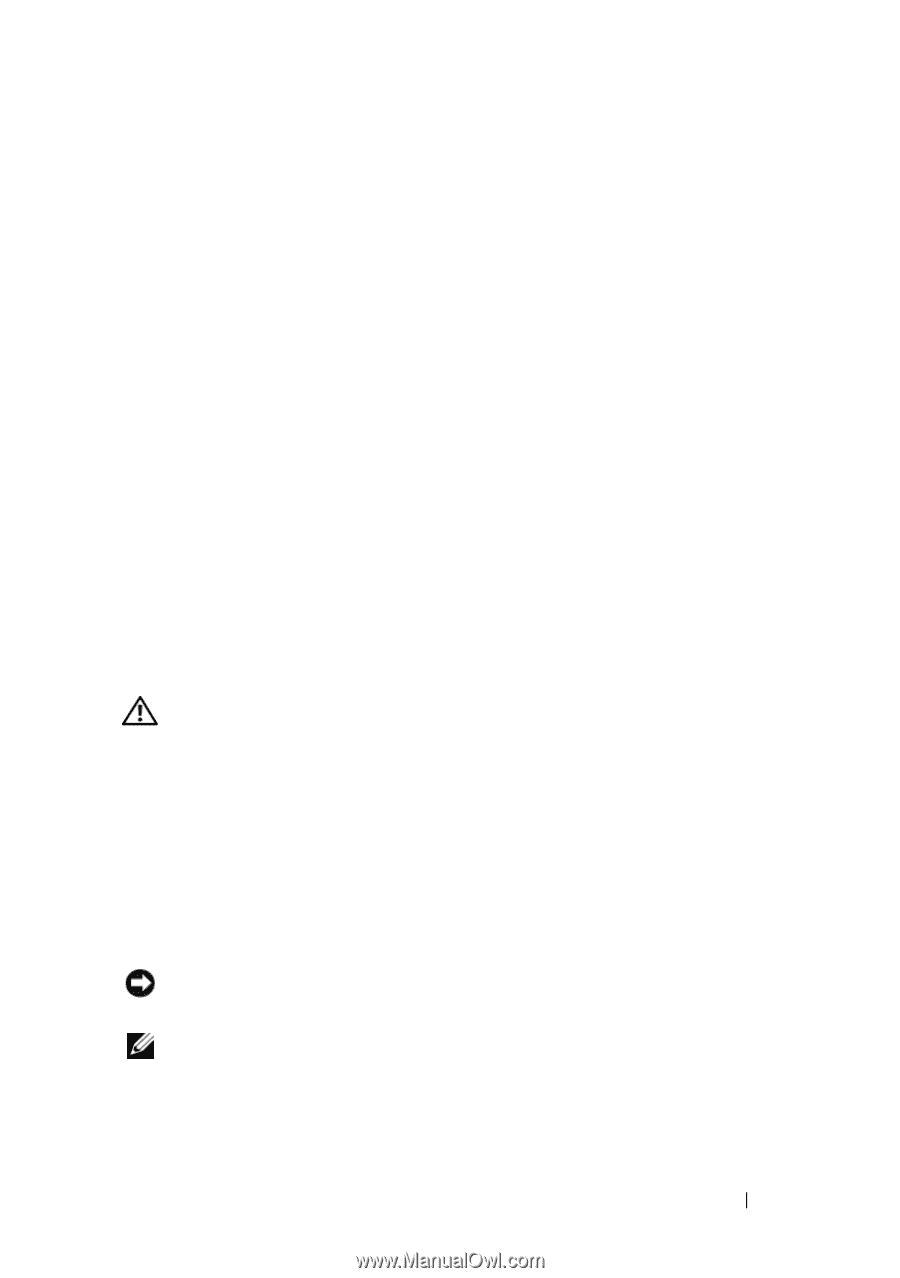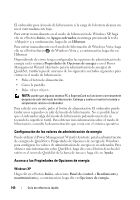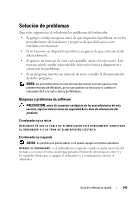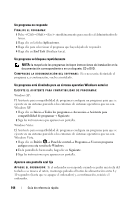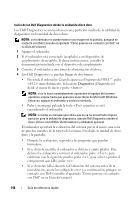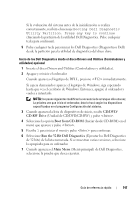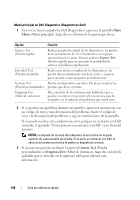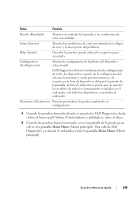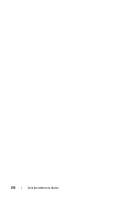Dell Latitude D530 Quick Reference Guide - Page 145
Dell Diagnostics, solicitar asistencia técnica.
 |
View all Dell Latitude D530 manuals
Add to My Manuals
Save this manual to your list of manuals |
Page 145 highlights
Otros problemas de software COMPRUEBE LA DOCUMENTACIÓN DEL SOFTWARE O PÓNGASE EN CONTACTO CON EL FABRICANTE DE SOFTWARE PARA OBTENER INFORMACIÓN SOBRE LA SOLUCIÓN DE PROBLEMAS: • Asegúrese de que el programa sea compatible con el sistema operativo instalado en el ordenador. • Asegúrese de que el ordenador cumple los requisitos mínimos de hardware necesarios para ejecutar el software. Consulte la documentación del software para obtener información. • Asegúrese de que el programa esté instalado y configurado correctamente. • Compruebe que los controladores de dispositivo no sean incompatibles con el programa. • Si es necesario, desinstale el programa y, a continuación, vuelva a instalarlo. HAGA COPIAS DE SEGURIDAD DE SUS ARCHIVOS INMEDIATAMENTE UTILICE UN PROGRAMA DE DETECCIÓN DE VIRUS PARA COMPROBAR LA UNIDAD DE DISCO DURO, LOS DISQUETES, CD O DVD. GUARDE Y CIERRE CUALQUIER ARCHIVO O PROGRAMA QUE ESTÉ ABIERTO Y APAGUE EL ORDENADOR A TRAVÉS DEL MENÚ INICIO Dell Diagnostics PRECAUCIÓN: antes de comenzar cualquiera de los procedimientos de esta sección, siga las instrucciones de seguridad de la Guía de información del producto. Cuándo utilizar los Dell Diagnostics (Diagnósticos Dell) Si tiene problemas con el ordenador, realice las comprobaciones del apartado "Bloqueos y problemas de software" en la página 143 y ejecute los Dell Diagnostics (Diagnósticos Dell) antes de ponerse en contacto con Dell para solicitar asistencia técnica. Se recomienda imprimir estos procesos antes de empezar. AVISO: Los Dell Diagnostics (Diagnósticos Dell) funcionan sólo en ordenadores Dell. NOTA: El disco Drivers and Utilities (Controladores y utilidades) es opcional y es posible que no se entregue con el ordenador. Inicie los Dell Diagnostics desde la unidad de disco duro o desde el disco Drivers and Utilities (Controladores y utilidades) opcional. Guía de referencia rápida 145